ثلاث طرق لتحميل موسيقى iTunes على Google Play
هل تتساءل عما إذا كان من الممكن تقليل استهلاك مساحة التخزين حتى إذا كنت تقوم باستمرار بحفظ ملفات الموسيقى في مجموعتك؟ لحسن الحظ ، يمكنك حفظ ملفات الموسيقى عبر الإنترنت دون إزعاج مساحة تخزين جهازك من خلال مساعدة Google Play. لن يقوم هذا حتى بجمع أي مبلغ منك ولكنه سيتيح لك إضافة مجموعتك الموسيقية إليها.
ستتناول المناقشة التالية أبسط الطرق التي يمكنك اتباعها قم بتحميل موسيقى iTunes على Google Play وتكون قادرًا على بث مفضلاتك أينما كنت.
دليل المحتويات الجزء 1. هل يمكنني نقل موسيقى iTunes إلى Google Play؟الجزء 2. كيفية تحميل موسيقى iTunes إلى Google Play عبر موقع Google Play Musicالجزء 3. كيفية تحميل موسيقى iTunes إلى Google Play عبر مدير الموسيقىالجزء 4. أفضل طريقة لتحميل موسيقى iTunes على Google Playالجزء 5. استنتاج
الجزء 1. هل يمكنني نقل موسيقى iTunes إلى Google Play؟
لا يمكن إجراء تحميل موسيقى iTunes على Google Play إلا إذا كانت عناصر iTunes المشتراة غير محمية بـ DRM. لمعرفة ما إذا كانت محمية أم لا ، فإن تلك الملفات التي اشتريتها من iTunes Store بعد عام 2009 ، خالية من إدارة الحقوق الرقمية. هذا يعني أنه يمكنك تحميل هذه الملفات مباشرة إلى موسيقى Google Play ويمكن مزامنتها أيضًا مع منصات البث الأخرى.
من ناحية أخرى ، إذا كانت مجموعتك تتكون من عناصر تم شراؤها قبل عام 2009 ، فقد تحتاج ، لسوء الحظ ، إلى مساعدة أداة جهة خارجية لجعلها غير محمية عن طريق إزالة DRM وتحويلها إلى تنسيقات يمكن الوصول إليها.
الجزء 2. كيفية تحميل موسيقى iTunes إلى Google Play عبر موقع Google Play Music
الطريقة الأولى لتحميل موسيقى iTunes على Google Play هي عبر الطريقة المباشرة من خلال موقع موسيقى Google Play. تحقق من الخطوات أدناه.
- أولاً ، عليك التأكد من أن مكتبة iTunes الخاصة بك جاهزة ومكتملة بعناصر الموسيقى التي تريدها للتحميل. للقيام بذلك ، بالنسبة لمستخدمي Mac ، يمكنك فقط النقر فوق Finder ثم مجلد Users ، ثم اسم المستخدم الخاص بك ، ومجلد الموسيقى ، وأخيرًا iTunes. بالنسبة لمستخدمي Windows ، انتقل إلى محرك الأقراص المحلي ثم مجلد المستخدم ، ومجلد الاسم ، ومجلد الموسيقى ، ثم iTunes.
- بعد التحقق من ملفاتك ، افتح المتصفح الخاص بك ثم ابحث عن موقع موسيقى Google Play.
- بمجرد أن تكون في الصفحة بالفعل ، قم بتسجيل الدخول باستخدام حسابك ثم انتقل فورًا إلى زر القائمة الموجود في الزاوية اليسرى العليا.
- من خيارات القائمة المعروضة ، اختر زر تحميل الموسيقى.
- الآن ، لتحميل موسيقى iTunes على Google Play ، انقر بجوار الزر "اختر من جهاز الكمبيوتر الخاص بك". سيوجهك هذا تلقائيًا إلى مجموعة موسيقى iTunes الخاصة بك بحيث يمكنك الآن البدء في إضافة الملفات. بدلاً من ذلك ، يمكنك إجراء طريقة السحب والإفلات إذا كان ذلك أسهل بكثير بالنسبة لك.
- بعد القيام بذلك ، ما عليك سوى تأكيد العملية والنقر فوق الزر "متابعة" للمتابعة. بعد ذلك ، يمكنك إضافة امتداد Google Plus Music إلى متصفح Chrome.
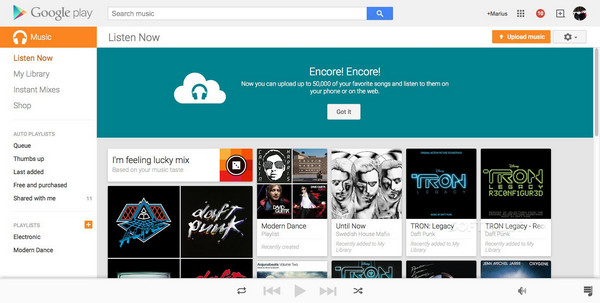
بمجرد الانتهاء من جميع الخطوات المذكورة أعلاه ، انتظر بضع دقائق حتى تنتهي عملية التحميل. نصيحتي البسيطة قبل البدء في هذه العملية هي التحقق دائمًا أولاً مما إذا كان اتصالك بالإنترنت قويًا بما يكفي لإنهائه. هذا لأن الوقت الإجمالي لإنجازه سيعتمد بشكل كبير على WIFI الخاص بك وبالطبع ، بناءً على حجم الملف أيضًا.
الجزء 3. كيفية تحميل موسيقى iTunes إلى Google Play عبر مدير الموسيقى
بصرف النظر عن الطريقة أعلاه ، هناك طريقة أخرى لاستخدام الطلب لتحميل موسيقى iTunes على Google Play وذلك من خلال تطبيق Google Music Manager. يُنصح بهذا جدًا ، خاصةً لأولئك المستخدمين الذين يستخدمون Google Chrome منذ ذلك الحين. تعد طريقة استخدام تطبيق Music Manager مفيدة للغاية لأنها يمكن أن تدعم ما مجموعه 50 ملف موسيقى وكلها مجانية.
دون أن نقول أي شيء آخر ، دعنا نبدأ في استخدام تطبيق Music Manager واتبع الخطوات أدناه لتحميل موسيقى iTunes بسهولة إلى Google Play.
- انقر فوق رمز المتصفح على جهاز الكمبيوتر الخاص بك ، ثم انتقل بسرعة إلى متجر Google Play بعد ذلك.
- بمجرد الوصول إلى الموقع المقصود بالفعل ، حدد علامة التبويب "الموسيقى" ثم انقر فوق خيار "الموسيقى" التالي. بعد القيام بذلك ، سيُطلب منك تسجيل الدخول باستخدام حساب Google الخاص بك.
- في نافذة الموسيقى ، ألق نظرة على الجزء الأيسر وحدد موقع الزر المكون من ثلاثة أسطر. حدد هذا لرؤية القائمة التي يوجد بها خيار تحميل الموسيقى. انقر فوق هذا الخيار بعد ذلك.
- عند النقر على هذا الخيار ، سيُطلب منك الحصول على تطبيق مدير الموسيقى. قم بتنزيل هذا التطبيق إذا كنت لا تزال لا تملك واحدًا. بعد الحصول على التطبيق ، قم بتسجيل الدخول عبر حساب Google الخاص بك ثم انقر فوق الزر "تحميل الأغاني على Google Play". بعد ذلك مباشرة ، حدد التالي.
- سيُظهر لك هذا بعد ذلك نافذة جديدة تعرض المصادر المحتملة للموسيقى. من بينها ، حدد iTunes.
- بعد تحديد iTunes ، سيبدأ تطبيق Music Manager في البحث عن مجموعتك وسيعرض في نافذة جديدة العدد الإجمالي للأغاني وقوائم التشغيل التي يمكنك تحميلها على Google Play. إذا واجهت مشاكل في تحميل ملفات الموسيقى المتوفرة من حساب iTunes الخاص بك ، فيمكنك القيام بذلك يدويًا عن طريق تحديد الأغاني والألبومات التي ترغب في تحميلها على Google Play.
- من النافذة المعروضة ، هناك ثلاثة خيارات ومن بينها ، حدد "تحميل جميع الأغاني وقوائم التشغيل".
- في الجزء السفلي ، انظر زر التالي وانقر فوقه.
- بمجرد النقر فوق التالي ، ستظهر رسالة تسألك عما إذا كنت جيدًا مع التحميل التلقائي للأغاني إلى Google Play كلما تمت إضافة عنصر جديد إلى حساب iTunes الخاص بك. إذا لم تكن لديك مشاكل في ذلك ، فما عليك سوى الضغط على الزر "نعم" بعد ذلك.
- بعد ذلك ، ستتمكن الآن من رؤية مجموعة iTunes الخاصة بك على Google Play.
كيفية تحديد موقع ملفات iTunes التي تم تحميلها في Google Play
بعد الانتهاء من العملية المتعلقة بكيفية تحميل موسيقى iTunes إلى Google Play ، دعنا الآن نحدد مكان حفظها على أجهزتك المعنية لتشغيلها بسهولة للبث.
على الأجهزة المحمولة
- افتح تطبيق موسيقى Google Play.
- في الجزء السفلي من الصفحة الرئيسية ، انقر فوق علامة التبويب المكتبة.
- بعد ذلك ، انقر فوق قسم الأغاني لرؤية الأغاني التي تم تحميلها.
على أجهزة الكمبيوتر
- انتقل إلى تطبيق الويب Google Play Music.
- حدد قسم مكتبة الموسيقى ثم اضغط على الأغاني.
الجزء 4. أفضل طريقة لتحميل موسيقى iTunes على Google Play
كما ذكرنا سابقًا ، إذا صادفت شراء ملفات الموسيقى قبل عام 2009 ، فلا يمكنك القيام بالعمليات التي تمت مناقشتها أعلاه لأنها طرق مباشرة لكيفية تحميل موسيقى iTunes إلى Google Play. بمعنى القول ، إنه مخصص فقط لتلك العناصر غير المحمية الخالية من إدارة الحقوق الرقمية. أيضًا ، لا يضمن القيام بالطرق المذكورة أعلاه تدفقًا غير محدود. لذلك ، لتشغيلها بأمان والتأكد من وجود تجربة دفق رائعة أمامك ، يجب عليك استخدام أداة قوية يمكنها تنزيل الأغاني على جهازك المحلي بتنسيق مختلف.
أفضل أداة قادرة على العمليات المذكورة الآن هي محول الموسيقى من AMusicSoft إلى Apple Music. بصرف النظر عن التنزيل والتحويل ، يمكن ذلك انزع حماية DRM من ملفات iTunes ويمكنه بالتأكيد تمكينك من حفظها على أنها خالية من DRM وبتنسيقات FLAC و WAV و AAC و AC3 و M4A و MP3. للإضافة ، فإن جودة الصوت الجيدة مضمونة أيضًا واستخدام أكثر من جهاز من اختيارك ممكن أيضًا. لديه سرعة عمل أسرع 16x ويمكنه الاحتفاظ بعلامات التعريف المهمة ومعلومات البيانات الوصفية من الأغاني.
اتبع الخطوات أدناه لتنزيل مفضلات iTunes الخاصة بك.
- قم بتنزيل AMusicSoft Apple Music Converter وقم بتثبيته على جهازك.
- قم بتحميل الأغاني من خلال النقر على المربع الموجود قبل الأغاني المحددة.

- حدد تنسيق الإخراج الذي سيتم تحويل مجموعتك إليه.

- قم بتعيين مجلد إخراج وانقر فوق الزر "تحويل".

- انتقل إلى علامة التبويب تم تحويلها وتحقق من جميع الأغاني المحولة.
بعد تحويل وحفظ نسخ دائمة من ملفات موسيقى iTunes المفضلة لديك على جهاز الكمبيوتر المحلي الخاص بك ، لتحميل موسيقى iTunes إلى Google Play ، يمكنك بعد ذلك الاختيار من بين الطريقتين الأولى والثانية التي تمت مناقشتها.
الجزء 5. استنتاج
من حسن الحظ حقًا أن تحميل ملفات موسيقى iTunes على Google Play ممكن دون استهلاك أي مساحة تخزين من جهازك. سيسمح لك هذا أيضًا بالوصول إليها على أي جهاز تريده بمجرد الانتقال إلى موسيقى Google Play. ولكن للقيام بذلك ، اتبع الخطوات الموضحة أعلاه حول كيفية القيام بذلك قم بتحميل موسيقى iTunes على Google Play من الضروري. من ناحية أخرى، إذا لم يسمح لك الموقف بإجراء الإجراءات في وقت مبكر، فيمكنك بدلاً من ذلك استخدام AMusicSoft Apple Music Converter قم بتنزيل الملفات إلى تنسيقات يمكن الوصول إليها ثم تحميلها على Google Play. ستتيح لك هذه الأداة أيضًا دفق الألبومات والأغاني بشكل غير محدود.
الناس اقرأ أيضا
روبرت فابري هو مدون متحمس، ومهتم بالتكنولوجيا، وربما يمكنه أن يلوثك من خلال مشاركة بعض النصائح. كما أنه شغوف بالموسيقى وكتب لموقع AMusicSoft حول هذه الموضوعات.